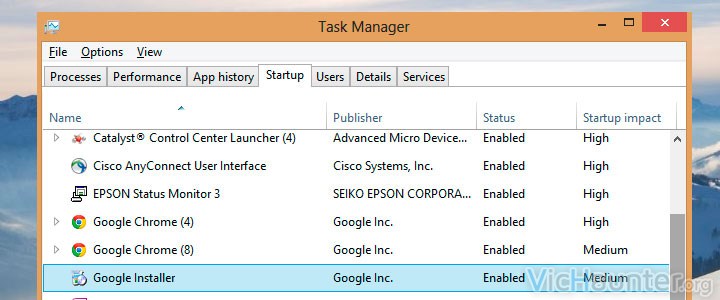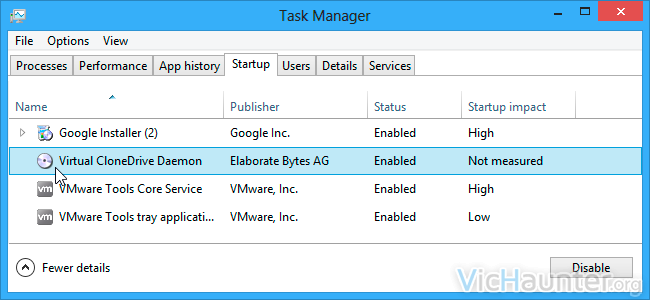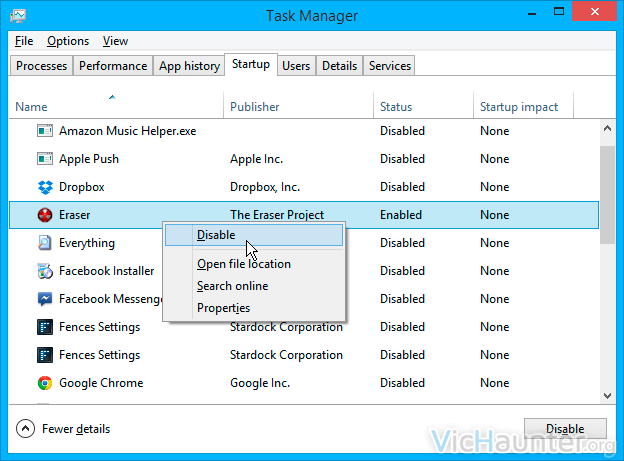En windows 10 nos encontramos un administrador de aplicaciones tan sumamente intuitivo que cualquier usuario puede usar. Además de que es una herramienta que viene integrada en el sistema desde prácticamente sus primeras versiones, ahora nos permite realizar más acciones y nos da más datos acerca del estado de nuestro equipo de una forma muy visual.
Los equipos con Windows tienden con el tiempo a arrancar cada vez más despacio, lo que se traduce en una espera más insufrible a medida que van pasando los días. Ya hablamos en su momento sobre cómo saber en qué pierde el tiempo windows al arrancar, pero en esta ocasión vamos a utilizar las herramientas que pone a nuestra disposición la nueva distribución de microsoft para agilizar el arranque de windows 10.
Acceder al administrador de inicio
Para encontrar este menú simplemente tendremos que abrir el administrador de tareas, haciendo click derecho encima del reloj de la barra de tareas y dándole a la opción del menú.
Si al abrir esta nueva ventana, ves que no te aparece nada, no te preocupes, es simplemente un filtro que utiliza el nuevo administrador, le deberemos dar al botón Más detalles, y empezaremos a ver todos los datos que esconde.
Una vez ahí nos iremos a inicio, donde veremos todas las aplicaciones que se ejecutan cuando arrancamos nuestro equipo, cuantas más haya más lento será el arranque, y por tanto más tendremos que esperar hasta que el equipo esté completamente listo.
Deshabilitar programas de inicio en Windows 10
Desde esta ventana a la que hemos llegado, seremos capaces de deshabilitar el arranque de todas las aplicaciones que no son necesarias ejecutar cuando arranca nuestro equipo. Entre ellas podemos encontrarnos por ejemplo con los asistentes de otros programas como iTunes, o servicios de programas que no solemos utilizar todos los días, por ejemplo bittorrent o incluso el actualizador de HP.
Para hacer que dejen de ejecutarse en el inicio simplemente tendrás que hacer botón derecho encima de la aplicación correspondiente y luego darle a deshabilitar. En ese momento la próxima vez que inicies el sistema, no se cargará esta aplicación en memoria, pero tranquilo, esto no significa que vaya a dejar de funcionar.
Las aplicaciones que deshabilitemos en el arranque, se iniciarán en el momento que nosotros ejecutemos la aplicación. Como ejemplo podemos deshabilitar del arranque el cliente de Steam, pero cuando hagamos doble click en el acceso directo se ejecutará y funcionará con normalidad.
Si tienes dudas sobre qué programas deshabilitar puedes dejar un comentario con la lista de los que te aparecen y te echaremos una mano para que no tengas problemas por deshabilitar algún servicio que usas.
Alternativas para hacer que tu Windows 10 arranque más rápido
Además de limpiar el inicio, hay otras formas de hacer que tu pc arranque más deprisa. Por ejemplo, si no tienes aún un disco duro SSD (de estado sólido), es una de las mejores opciones a la hora de mejorar la velocidad general del sistema, lo notarás tanto en el arranque como en el uso cotidiano del mismo.
Windows 8 y 10 se ejecutan mucho más deprisa en equipos que utilizan firmware UEFI. Si tienes un equipo viejo que ha sido actualizado a windows 10, puedes conseguir un arranque más rápido tocando algunos parámetros de la BIOS. Por ejemplo, puedes quitar la unidad de DVD de las opciones de arranque para que no busque ningún disco en el inicio, o también de la red. Dejando solo el disco duro principal en el orden de inicio irá más fluído.
Además de estos pequeños consejos poco más podemos hacer, ya que cosas como deshabilitar servicios no nos van a dar una mejora perceptible. Windows 10 defragmenta y optimiza tanto discos mecánicos como sólidos de forma automática, por lo que no tendrás que hacer nada. También esos limpiadores mágicos de registro que te prometen mejoras en el rendimiento por lo general ni se notan.
¿Cuanto tarda en arrancar tu equipo? ¿Conoces algún otro método para hacerlo más rápido?